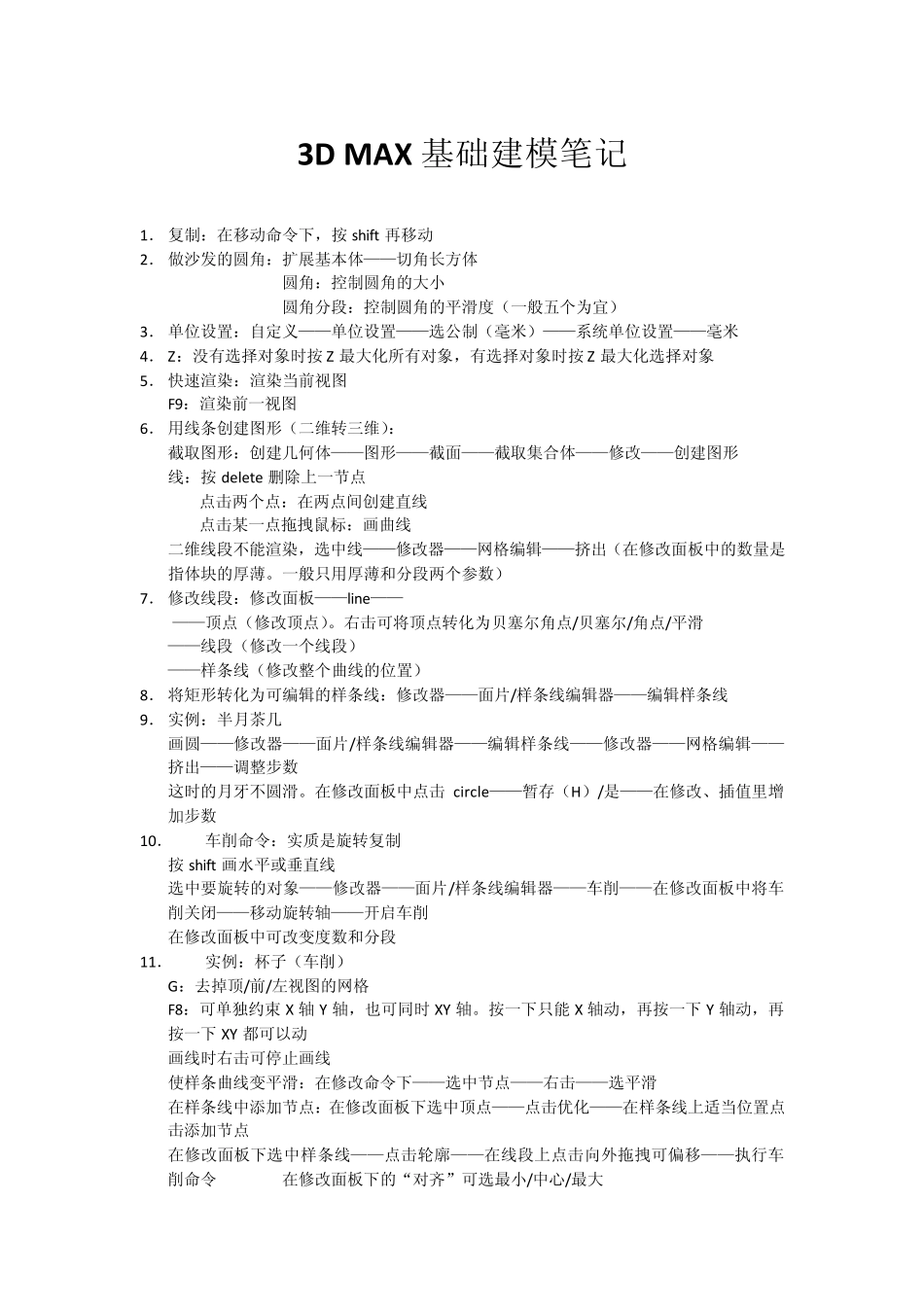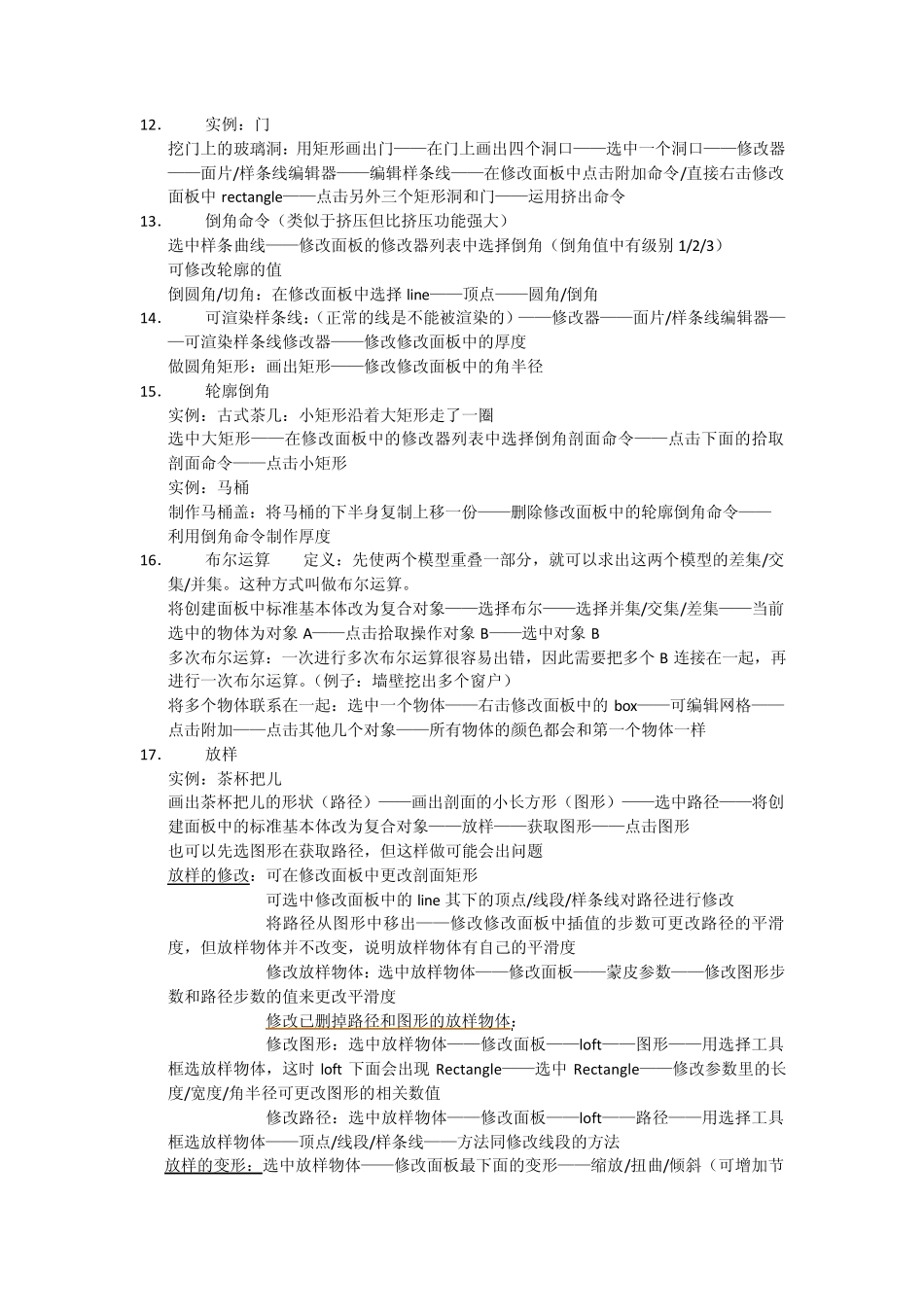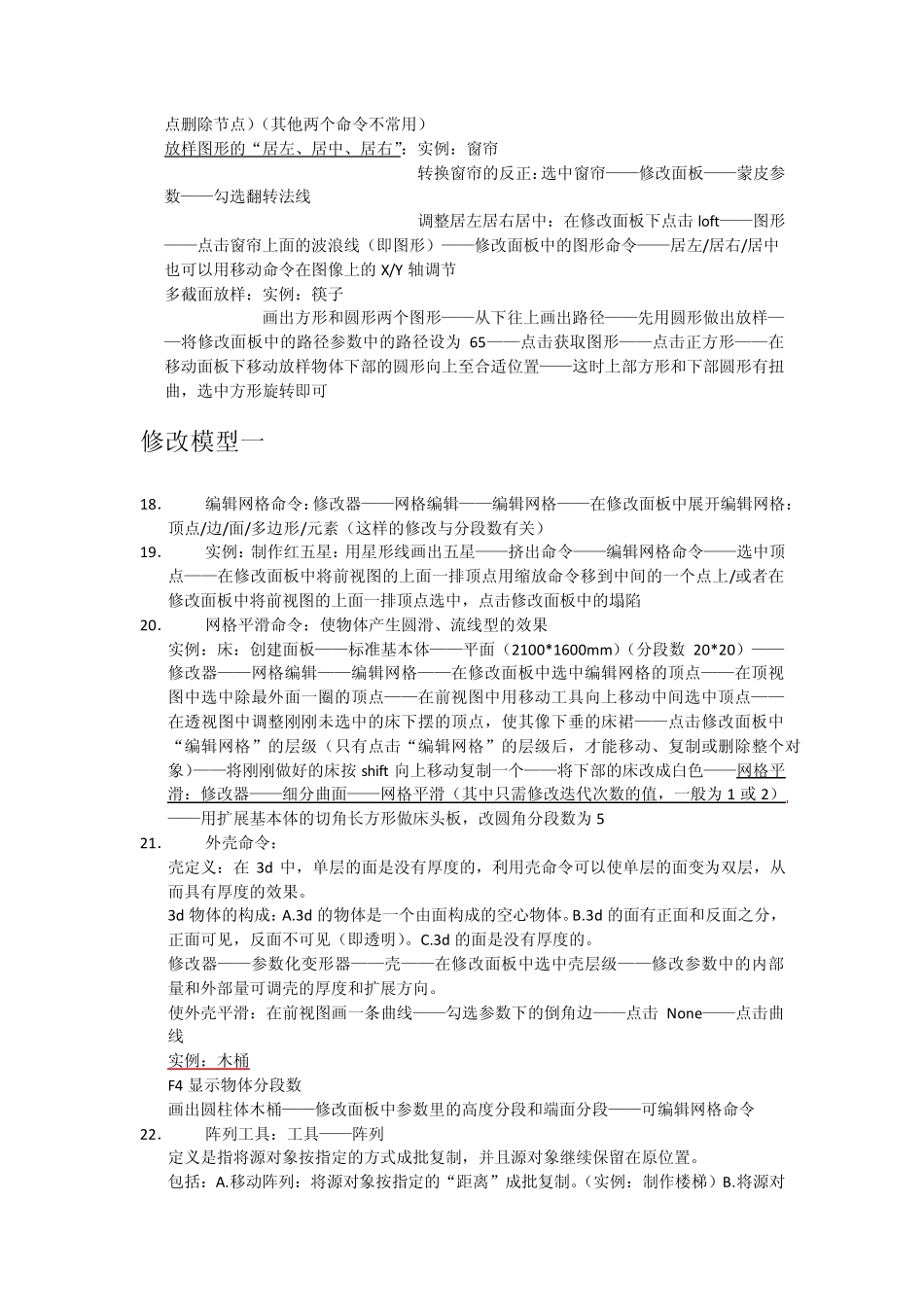3D MAX基础建模笔记 1. 复制:在移动命令下,按shift 再移动 2. 做沙发的圆角:扩展基本体——切角长方体 圆角:控制圆角的大小 圆角分段:控制圆角的平滑度(一般五个为宜) 3. 单位设置:自定义——单位设置——选公制(毫米)——系统单位设置——毫米 4. Z:没有选择对象时按Z 最大化所有对象,有选择对象时按Z 最大化选择对象 5. 快速渲染:渲染当前视图 F9:渲染前一视图 6. 用线条创建图形(二维转三维): 截取图形:创建几何体——图形——截面——截取集合体——修改——创建图形 线:按delete 删除上一节点 点击两个点:在两点间创建直线 点击某一点拖拽鼠标:画曲线 二维线段不能渲染,选中线——修改器——网格编辑——挤出(在修改面板中的数量是指体块的厚薄。一般只用厚薄和分段两个参数) 7. 修改线段:修改面板——line—— ——顶点(修改顶点)。右击可将顶点转化为贝塞尔角点/贝塞尔/角点/平滑 ——线段(修改一个线段) ——样条线(修改整个曲线的位置) 8. 将矩形转化为可编辑的样条线:修改器——面片/样条线编辑器——编辑样条线 9. 实例:半月茶几 画圆——修改器——面片/样条线编辑器——编辑样条线——修改器——网格编辑——挤出——调整步数 这时的月牙不圆滑。在修改面板中点击 circle——暂存(H)/是——在修改、插值里增加步数 10. 车削命令:实质是旋转复制 按shift 画水平或垂直线 选中要旋转的对象——修改器——面片/样条线编辑器——车削——在修改面板中将车削关闭——移动旋转轴——开启车削 在修改面板中可改变度数和分段 11. 实例:杯子(车削) G:去掉顶/前/左视图的网格 F8:可单独约束 X 轴 Y 轴,也可同时 XY 轴。按一下只能 X 轴动,再按一下Y 轴动,再按一下XY 都可以动 画线时右击可停止画线 使样条曲线变平滑:在修改命令下——选中节点——右击——选平滑 在样条线中添加节点:在修改面板下选中顶点——点击优化——在样条线上适当位置点击添加节点 在修改面板下选中样条线——点击轮廓——在线段上点击向外拖拽可偏移——执行车削命令 在修改面板下的“对齐”可选最小/中心/最大 12. 实例:门 挖门上的玻璃洞:用矩形画出门——在门上画出四个洞口——选中一个洞口——修改器——面片/样条线编辑器——编辑样条线——在修改面板中点击附加命令/直接右击修改面板中 rectangle——点击另外三个矩形洞和门—...